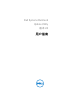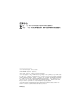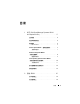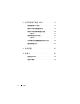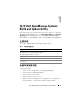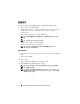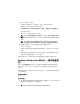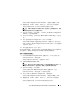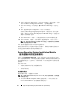Users Guide
Table Of Contents
8
关于 Dell OpenManage Systems Build and Update Utility
3
单击
Continue
(继续)。
Comparison Report
(比较报告)屏幕上将显示比较报告。
如果介质不可用,将显示下列错误消息:
无法识别介质。该介质可能为空白、损坏,或者是不支持的格式。
单击
OK
(确定)。
插入介质,并单击
Continue
(继续)。
注:
可以根据需要选择性地升级组件。不过,不能执行选择性降级。
4
选择您需要升级的任何组件,并单击
Systems Build and Update Utility
主页。
注:
SBUU 将保存关于存储库的信息,以及您在 Comparison Report
(比较报告)屏幕中所做的选择。这些更新会在实际部署期间应用。
5
要更新当前系统,请单击
Apply/Export Configuration
(应用
/
导出配置)。
此时将出现
Configure Apply/Export Options
(配置应用
/
导出选项)
屏幕。
6
选择
Apply Configuration to Current System
(应用配置到当前系统)
选项并单击
Apply/Export
(应用
/
导出)。
出现进度条之后,您的系统将会使用配置的固件更新进行重新引导。
Hardware Configuration Module (硬件配置模
块)
SBUU 中的硬件配置模块允许用户配置系统的底板管理控制器 (BMC)、
Dell Remote Access Controller (DRAC)、独立磁盘冗余阵列 (RAID) 和
BIOS。
保存配置设置后,可使用该工具生成 .ini 文件,并可将这些配置设置应用
于多个系统中。
配置系统硬件
在当前系统上
1
在
Dell Systems Build and Update Utility
主页屏幕上,单击左窗格上的
Hardware Configuration
(硬件配置)
。